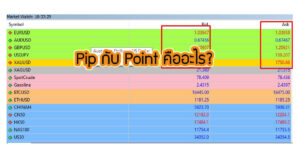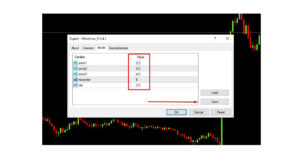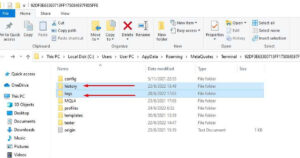ในบทเรียนนี้เราจะมาเรียนรู้การเรียกใช้งาน EA และการตั้งค่าการใช้งาน EA เพื่อที่เราจะสามารถประยุกต์ใช้งาน EA ในสถานะการณ์ต่างๆของตลาดฟอเร็กได้อย่างเหมาะสมในทุกสภาวะตลาด โดยในบทเรียนนี้จะสอนเป็นขั้นตอนตอนเพื่อให้ง่ายต่อการเรียนรู้และทำความเข้าใจ
สารบัญ : บทที่ 2 การเรียกใช้งาน EA และการตั้งค่าการใช้งาน
ขั้นตอนที่ 1 เปิดโปรแกรม MT4
ให้ท่านเปิดโปรแกรม MT4 ขั้นมา
- จากนั้นให้คลิกที่ปุ่ม “Navigator” หรือ กดปุ่ม Ctrl+N ที่คีย์บอร์ด แล้วจะปรากฏหน้าต่าง Navigator ขึ้นมา
- ทำการคลิกที่ปุ่มเครื่องหมายบวก Expert Advisor
- แล้วท่านจะกับ EA Winmoney
การเรียกใช้งาน EA Winmoney สามารถทำได้ 2 แบบคือ
- ดับเบิลคลิกที่ EA Winmoney เลย แล้วจะพบกับหน้าจอในการตั้งค่าการใช้งาน
- คลิกขวาที่ EA Winmoney ค้างไว้แล้วลากไปใส่ในกราฟ แล้วจะพบกับหน้าจอในการตั้งค่าการใช้งาน

ขั้นตอนที่ 2 ตั้งค่าการใช้งาน EA
จากนั้นท่านจะพบกับหน้าต่าง Expert -Winmoney ให้ทำการตั้งค่าตามตัวอย่างด้านล่างนี้
การตั้งค่า Tap Common
- ให้ท่านคลิกที่ Tap --> Common
- ติ๊กถูกที่ช่อง Enable alerts
- ติ๊กถูกที่ช่อง Allow live trading
- ติ๊กถูกที่ช่อง Allow DLL imports
- ติ๊กถูกที่ช่อง Allow import of external experts

การตั้งค่า Tap Inputs
- ให้ท่านคลิกที่ Tap --> Inputs
- risk คือความเสี่ยงต่อออเดอร์ โดยค่ามาตรฐานความเสี่ยงต่อออเดอร์จะถูกตั้งไว้ที่ 2% ของเงินในพอร์ต ในกรณีที่ต้องการเปลี่ยนค่า risk สามารถดับเบิลคลิกแล้วกรอกตัวเลขที่เราต้องการได้เลย แต่แนะนำว่าความเสี่ยง 2% ของเงินในพอร์ตต่อออเดอร์นี้เหมาะสมแล้วครับ
- TP ย่อมาจากคำว่า Take profit คือตำแหน่งจุดตัดทำกำไร เลข 1000 คือระยะห่างระหว่างจุดเข้าออเดอร์จนถึงจุด TP โดยค่ามาตรฐานจะถูกตั้งไว้ที่ 1000 จุด ในกรณีที่ต้องการเปลี่ยนค่า TP ให้ทำการดับเบิลคลิกแล้วกรอกค่าตัวเลขที่ท่านต้องการได้เลย
- SL ย่อมาจากคำว่า Stop loss คือตำแหน่งจุดตัดขาทุน เลข 500 คือระยะห่างระหว่างจุดเข้าออเดอร์จนถึงจด SL โดยค่ามาตรฐานจะถูกตั้งไว้ที่ 500 จุด ในกรณีที่ต้องการเปลี่ยนค่า SL ให้ทำการดับเบิลคลิกแล้วกรอกค่าตัวเลขที่ท่านต้องการได้เลย
- trailing ย่อมาจากคำว่า Trailing Stop คือการล็อกกำไร ในกรณีที่เราเข้าออเดอร์แล้วออเดอร์นั้นเป็นบวกเราสามารถล็อกกำไรไว้ไม่ให้ติดลบได้ ตัวอย่างเช่น เราเข้า ออเดอร์ Buy แล้วราคาวิ่งขึ้นไป 500 จุด EA ก็จะเริ่มล็อกกำไรไว้ให้ ในกรณีที่ต้องการเปลี่ยนค่า trailing ให้ดับเบิลคลิกแล้วทำการกรอกตัวเลขที่ต้องการได้เลย **ถ้าไม่ต้องการใช้ฟังก์ชั่นนี้ให้ใส่ตัวเลขเป็น 0
เมื่อเราตั้งค่า EA เสร็จเรียบร้อยแล้วให้คลิกที่ปุ่ม “OK”

แล้วท่านก็จะพบกับ EA Wimoney

ถ้าต้องการเรียกหน้า Expert Winmoney
มาตั้งค่าใหม่ ให้กดปุ่ม “F7” ที่คีย์บอร์ด
ขั้นตอนที่ 3 เปิดใช้งาน EA
โดยให้ไปที่ Auto Trading แล้วคลิกหนึ่งครั้ง จาก Auto Trading ที่เป็นสีแดงในรูปด้านซ้ายก็จะกลายเป็น Auto Trading สีเขียวในรูปด้านขวา และบางครั้งในกรณีที่ EA ไม่ทำงานก็ให้เราสันนิษฐานเบื้องต้นไว้ได้เลยว่า เราลืมเปิดใช้งาน EA โดยคลิก Auto Trading ให้เป็นสีเขียว

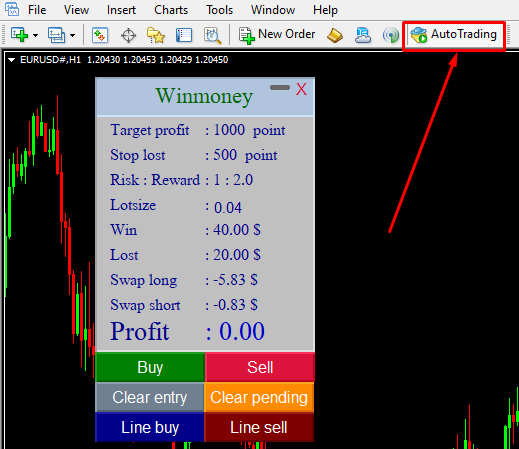
สรุป
การเรียกใช้งาน EA Winmoney สามารถทำได้ง่ายๆด้วย 2 วิธี คือ ดับเบิลคลิกที่ตัว EA เลยหรือลากมาใส่กราฟก็ได้ ส่วนการตั้งค่า EA นั้นค่ามาตรฐานจะตั้ง SL = 500 จุด TP = 1500 จุด Trailing stop = 500 ท่านสามารถปรับค่าเหล่านี้ได้ตามต้องการเลยเพื่อให้สอดคล้องกับแต่ละสถานการณ์ของคู่เงิน เพราะแต่ละคู่เงินมีจำนวน Pipvalue วิ่งต่อวันไม่เท่ากัน ดังนั้นควรตั้งปรับให้เหมาะสมในแต่ละคู่เงินด้วยเพื่อให้เกิดประสิทธิภาพสูงสุด
บทความที่เกี่ยวข้อง
ผู้เขียน / Admin
Programmer web master
Win โปรแกรมเมอร์ผู้รักในการเทรด Forex เป็นชีวิตจิตใจ เข้าสู่วงการตลาด Forex ตั้งแต่ปี 2555 แสวงหาความสำเร็จ เพื่อเป็นผู้มีอิสรภาพทางการเงินที่แท้จริง จากแหล่งรายได้แบบ Passive income โดยการนำความรู้การเขียนโปรแกรมมาประยุกต์พัฒนา EA สร้างฟาร์ม EA Forex ขนาดใหญ่ ในการเทรดทำกำไรในตลาด Forex ให้มีรายได้ที่มั่นคงแบบมั่งคั่งและยั่งยืน....